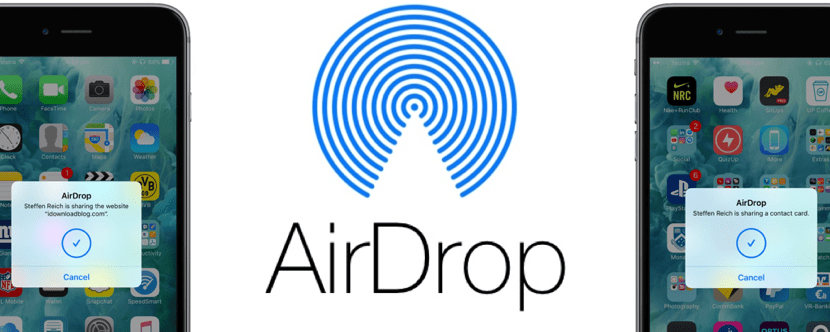
Je jisté, že je to jedna z otázek, na které by nám mnoho uživatelů Apple odpovědělo poprvé a bez mrknutí oka, ale existují i lidé, kteří tuto technologii Apple neznají ve skutečnosti je k dispozici na zařízeních po dlouhou dobu podpisu.
AirDrop vysvětlil na Wikipedii je služba ad-hoc od společnosti Apple Inc., která je k dispozici v operačních systémech macOS a iOS, pro ty, kteří nechtějí tolik technických možností nebo chtějí jen jednoduché vysvětlení toho, co AirDrop je, můžeme vám říct, o co jde je asi od jednoduchý, rychlý a bezpečný způsob přenosu souborů, dokumentů, webových odkazů, fotografií atd. mezi iPhone, iPad, iPod Touch a Mac.
nedávno už jsme viděli provoz AirDrop a některé triky, které uživatelům usnadní sdílení dokumentů nebo souborů mezi zařízeními, dnes vysvětlíme přímo, co je AirDrop, která zařízení jsou kompatibilní a některá jeho omezení. Samozřejmě mít tuto technologii k dispozici na zařízeních iOS a macOS výrazně zjednodušuje úkoly sdílení dokumentů, ale v jejích zásadách musíme říci, že nebyla zcela spolehlivá (s neustálými poruchami zásilek atd.), Kromě toho, že byla poměrně omezená, v současné době to funguje opravdu dobře a je to velmi efektivní funkce pro uživatele Apple.
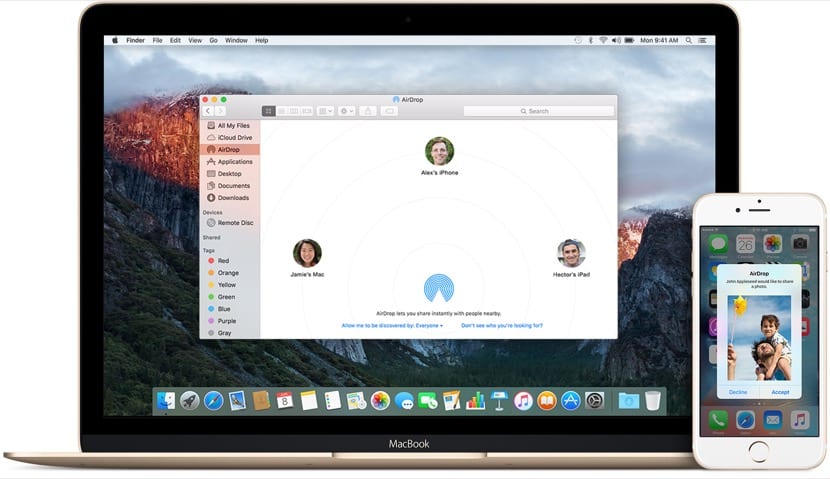
Kompatibilita zařízení
Je důležité vědět, která zařízení jsou kompatibilní s touto technologií, i když je pravda, že většina počítačů je, operační systém také omezuje funkčnost. To je důvod, proč používat AirDrop mezi našimi zařízeními, musíme vědět, zda jsou kompatibilní. To jsou nezbytné požadavky na počítačích iPad, iPhone, iPod Touch a Mac nezbytných pro jeho správnou funkci.
Na zařízeních iOS vyžaduje iOS 7 nebo novější a mít:
- iPhone 5 nebo novější
- iPad 4 nebo novější
- iPad Mini 1. generace nebo novější
- iPod Toch 5. generace a novější
Pro uživatele počítačů Mac je to úplně jiné a je to tak od roku 2012 potřebujete Mac s operačním systémem OS X Yosemite nebo novějším k odesílání dokumentů ze zařízení iOS do počítače Mac a naopak. Tímto způsobem můžeme říci, že ne všechny počítače Mac jsou kompatibilní s odesíláním dat přes AirDrop na zařízení iOS, ale z počítačů Mac na Mac seznam se všemi těmito modely hodně roste:
- MacBook Pro Late 2008 nebo novější (kromě MacBook Pro 17? Late 2008)
- MacBook Air Late 2010 nebo novější
- MacBook Late 2008 nebo novější (kromě bílého MacBook Late 2008)
- iMac počátkem roku 2009 nebo novější
- Mac Mini Mid 2010 nebo novější
- Mac Pro začátkem roku 2009 s kartou AirPort Extreme nebo Mid 2010
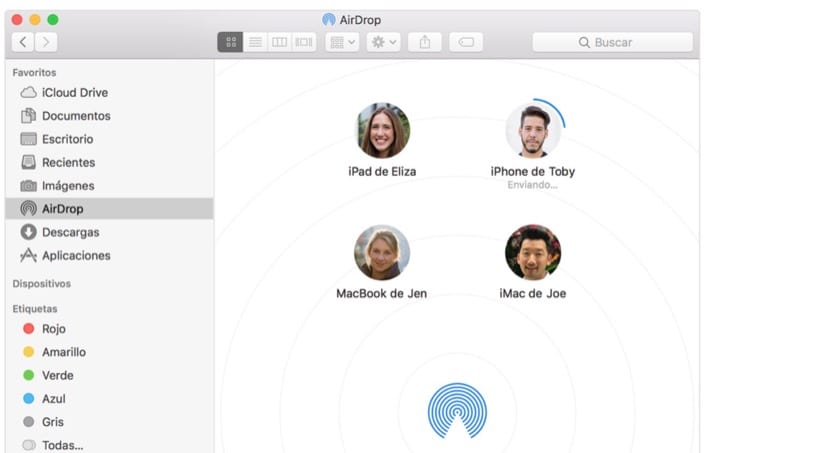
AirDrop je bezpečný pro práci
Airdrop funguje opravdu rychle mezi zařízeními Apple, ale Je to především velmi bezpečný způsob sdílení dokumentů. Musí být jasné, že pro odeslání souboru, dokumentu, odkazu nebo podobně pomocí AirDrop musí uživatel přijmout jeho přijetí a to je z hlediska bezpečnosti něco velmi zajímavého, protože nám nemůže nic poslat, aniž bychom to přijali.
V případě odeslání obrázku náhled, který nám ukazuje, co se chystáme obdržet v našem zařízení se totéž stane se zbytkem dokumentů, které jasně vysvětlují podrobnosti o souboru, který přijmeme. Rychlost zásilek je evidentní a z tohoto důvodu se mezi uživateli Apple stále více zakládá.
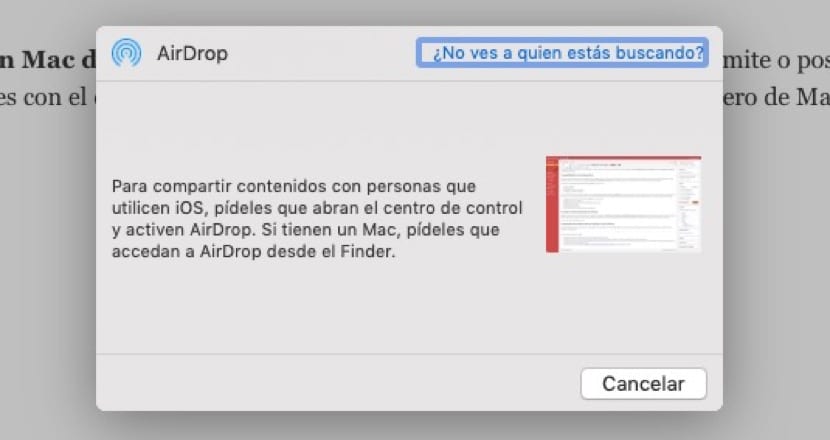
Než začnete používat AirDrop, zkontrolujte tyto body
Při přenosu je důležité, aby obě zařízení byla blízko u sebe provádí se přes Bluetooth a Wi-Fi, je tedy důležité to vzít v úvahu před spuštěním sdílení souborů nebo dokumentů mezi zařízeními. Můžeme říci, že dosah v síti Wi-Fi je mnohem větší než v Bluetooth, ale před odesláním proveďte tyto kontroly:
- Zkontrolujte, zda máte vy i příjemce zapnuté Wi-Fi a Bluetooth. Pokud má kterákoli z těchto dvou aktivováno sdílení Internetu, deaktivujte ji, protože v těchto případech funkce AirDrop nebude nic sdílet
- Musíme také zkontrolovat, zda má příjemce nakonfigurovaný AirDrop pro příjem pouze z kontaktů. Pokud je to váš případ a jste v jejich kontaktech, musíte mít na své kontaktní kartě svoji e-mailovou adresu nebo číslo mobilního telefonu, aby AirDrop fungoval, pokud ne, nebudete moci dokument sdílet
- Pokud nejste mezi jeho kontakty, požádejte ho, aby nastavil příjem AirDrop na All, aby mohl soubor přijmout

Sdílejte odkudkoli rychle
Pravdou je, že Apple usnadňuje uživatelům, kteří potřebují sdílet mnoho dokumentů během dne nebo pracovního dne, a je to tak, že odkudkoli můžeme vstoupit do nabídky a sdílet je přes AirDrop. V Safari, v aplikaci, na fotografii, e-mailu nebo kdekoli jinde budeme mít možnost sdílení s jiným zařízením nebo několika zařízeními kliknutím na ikonu představuje čtverec se šipkou nahoru. Je důležité říci, že můžeme sdílet se všemi uživateli, kteří se zobrazují jako aktivní, a to jednoduše kliknutím na jména, která se zobrazují v rozbalovacím okně, můžeme sdílet libovolný soubor.
Pravdou je, že můžeme společnosti Apple pouze poblahopřát k práci, která s tím byla provedena technologie, která se v průběhu let ujala a to je dnes pro mnohé zásadní volba. V tomto případě a jak jsme již zmínili na začátku článku, byl vyleštěn prostřednictvím různých verzí operačních systémů a dnes je to základní a skutečně nezbytná funkce pro většinu uživatelů, kteří mají dvě nebo více značkových zařízení. Abychom si mysleli, že můžeme přes AirDrop předávat libovolné množství fotografií, dokumentů, souborů apod. Jednoduchým a bezpečným způsobem, doporučujeme naše doporučení, abyste to vyzkoušeli a použili tolik, kolik potřebujete.
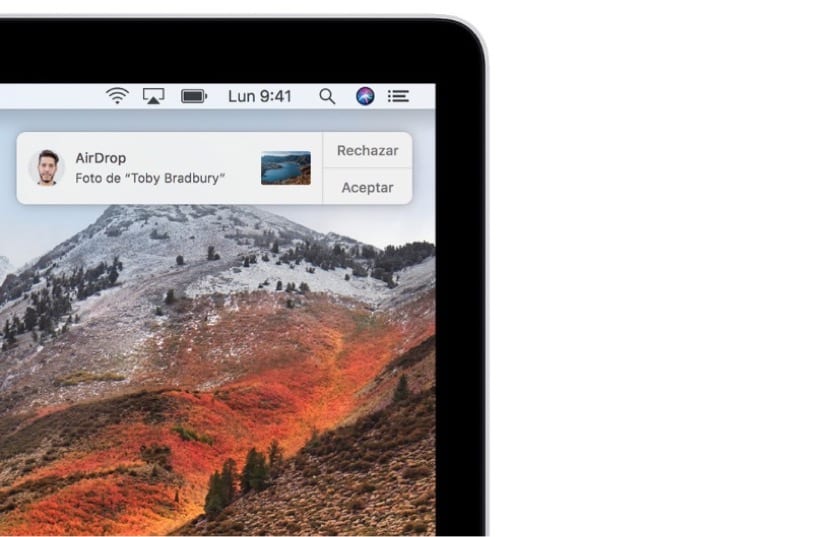
Na druhou stranu a jako radu pro používání AirDrop, když jste mimo domov, kancelář nebo „bezpečné“ prostředí, dávejte pozor, abyste nepřijali žádný typ souboru nebo dokumentu, který k vám přijde od osoby, kterou neznáte Všechno. Existují případy odesílání fotografií, dokumentů nebo podobných věcí od lidí, o kterých nic nevíte, a to může být problém, proto vám v zásadě doporučujeme použít možnost z Nastavení pro iPhone, iPad, Mac atd. Pouze kontakty ". Tento lze konfigurovat v části Nastavení> Obecné> AirDrop. Tímto způsobem se vyhnete přijetí jakéhokoli dokumentu ze zařízení jiné osoby, o kterém nic nevíte a který by vám mohl způsobit problémy.